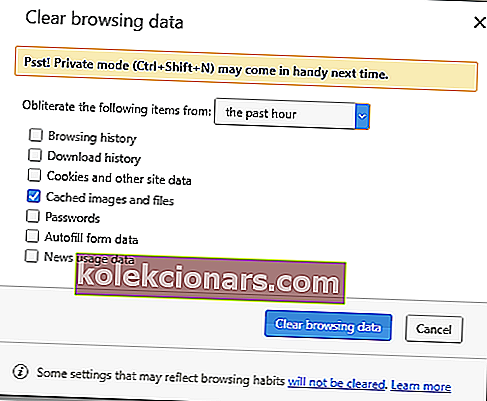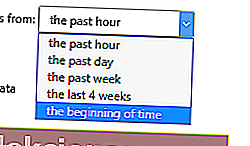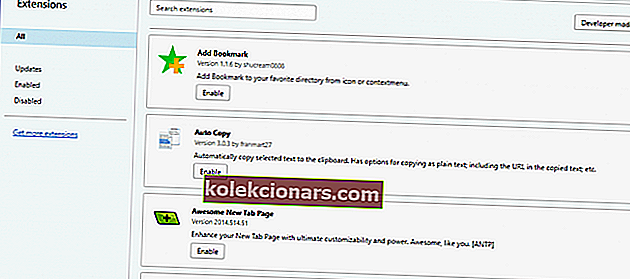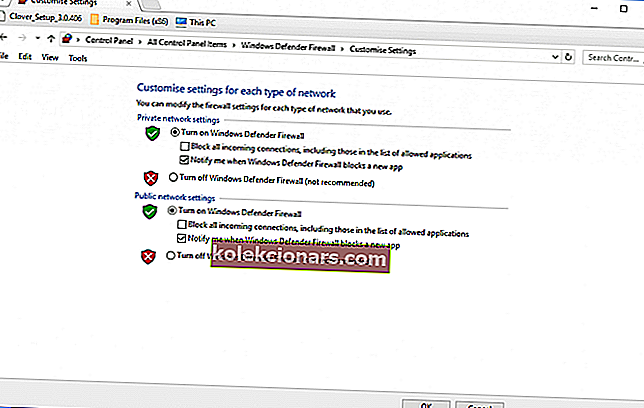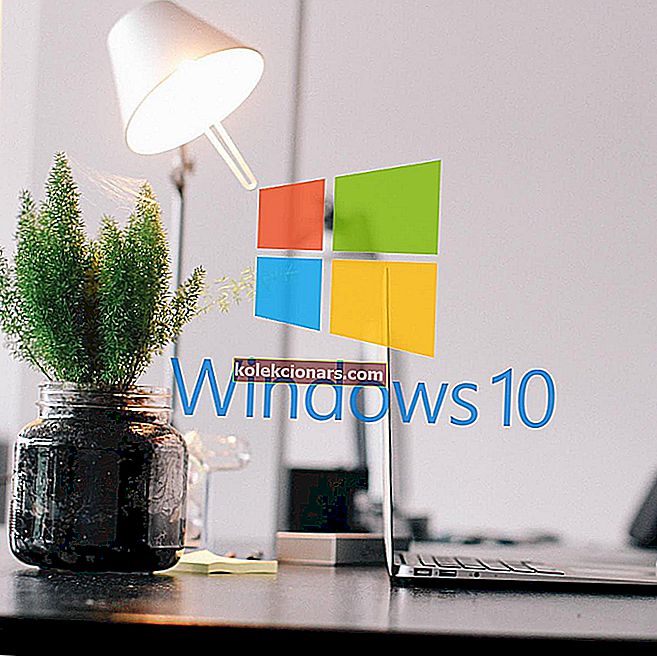- Opera là một trong những trình duyệt phổ biến nhất thế giới hiện nay và người dùng rất thích nó.
- Điều này không làm cho nó chống lại các sự cố VPN, vì vậy chỉ cần cố gắng xóa bộ nhớ cache của trình duyệt.
- Để có thêm quyền riêng tư và tốc độ nâng cao, đừng ngần ngại kiểm tra các VPN tốt nhất cho máy tính xách tay.
- Nếu muốn biết thêm về trình duyệt này, vui lòng truy cập Trung tâm trình duyệt web Opera của chúng tôi.

Opera là một trong số ít trình duyệt có VPN tích hợp sẵn. Do đó, bạn có thể kết nối với mạng VPN của Opera mà không cần thêm bất kỳ phần mềm máy khách VPN nào.
Tuy nhiên, VPN của Opera không phải lúc nào cũng hoạt động. Nó không phải lúc nào cũng kết nối đối với một số người dùng và hộp thả xuống Mạng riêng ảo của trình duyệt cho biết, VPN tạm thời không khả dụng.
Đây là cách bạn có thể sửa VPN trên trình duyệt của mình.
Tôi có thể làm gì nếu VPN không hoạt động trên Opera ?
- Chuyển đổi Tắt / Bật VPN
- Hãy thử một trình duyệt khác
- Tắt phần mềm chống vi-rút của bạn
- Xóa bộ nhớ cache của Opera
- Tắt Tiện ích mở rộng Opera
- Thêm Opera vào danh sách ngoại lệ của tiện ích chống vi-rút
- Tắt Tường lửa của Windows
- Chuyển Opera đến một vị trí tối ưu
Làm cách nào để khắc phục sự cố VPN trên Opera?
1. Bật / tắt VPN
Một số người dùng Opera đã nói rằng họ đã làm cho VPN của trình duyệt hoạt động bằng cách tắt nó đi rồi bật lại.
Bạn có thể làm điều đó bằng cách nhấp vào nút VPN được hiển thị trong ảnh chụp nhanh ngay bên dưới. Sau đó, tắt và bật lại VPN.

Nếu bạn muốn ngừng lo lắng về VPN, bạn luôn có thể từ bỏ VPN của Opera và chỉ cần chọn dịch vụ VPN bên thứ ba đầy đủ tính năng.

Chúng tôi tận tình giới thiệu PIA, một trong những dịch vụ mạng riêng ảo hàng đầu thế giới. Bạn chưa nghe nói về nó? Đã đến lúc thay đổi điều đó.
Không chỉ dữ liệu duyệt Internet của bạn sẽ được bảo mật mà còn có thể truy cập vào nội dung mà nếu không thì không thể truy cập được từ quốc gia của bạn.
Một điều quan trọng cần đề cập là PIA, không giống như các VPN khác, không ảnh hưởng đến tốc độ hoặc băng thông Internet của bạn. Hơn nữa, sự đơn giản khuyến nghị nó ngay cả đối với những người dùng lần đầu.
Ngoài ra, giao diện rất đơn giản và đăng ký đơn giản sẽ cung cấp mã hóa mạnh mẽ để bảo vệ bạn khỏi cả ISP và mạng Wi-Fi công cộng của bạn.
Bạn đang chờ đợi điều gì? Bỏ lại mọi lo lắng về quyền riêng tư và ngừng lo lắng về dấu ấn trực tuyến của bạn. PIA có thể giúp bạn tất cả những điều đó và hơn thế nữa.

Truy cập Internet Riêng tư
Khi VPN của Opera không hoạt động, hãy thử PIA thay thế. Nó hiện đang có sẵn với giá chiết khấu! $ 2,69 / tháng. Truy cập trang web2. Hãy thử một trình duyệt khác

Như vô số độc giả đã báo cáo, một trong những giải pháp tốt nhất và nhanh nhất là bắt đầu sử dụng một trình duyệt khác. Làm như vậy đảm bảo bạn gặp ít trục trặc VPN hơn.
Do đó, cũng nên xem xét kỹ hơn về Trình duyệt UR. Vâng, hãy lưu ý ngay từ đầu rằng nó bảo vệ quyền riêng tư của bạn bằng một bộ công cụ cung cấp cho bạn toàn quyền kiểm soát những ai có quyền truy cập vào dữ liệu trực tuyến của bạn.
Bạn thực sự có thể duyệt web an toàn hơn nhờ VPN đi kèm hoạt động hoàn hảo, bạn nhận được cảnh báo về các trang web nguy hiểm, cùng với một trình quét vi rút đáng tin cậy được tích hợp sẵn.

Trình duyệt UR
Tìm kiếm một giải pháp thay thế? UR's Browser VPN là lựa chọn tốt nhất về duyệt web riêng tư nâng cao! Nhận miễn phí Truy cập trang web3. Tắt phần mềm chống vi-rút của bạn

Các VPN được tạm thời không có lỗi thường gây ra bởi phần mềm chống virus của bên thứ ba. Do đó, người dùng Opera đã giải quyết vấn đề bằng cách tắt các tiện ích chống vi-rút của họ.
Bạn có thể tạm thời vô hiệu hóa hầu hết các phần mềm chống vi-rút bằng cách nhấp chuột phải vào các biểu tượng trên khay hệ thống và chọn tùy chọn vô hiệu hóa hoặc tắt từ đó.
Hoặc bạn có thể cần mở cửa sổ phần mềm để tắt một số tiện ích chống vi-rút. Tiếp theo, đừng ngần ngại tìm kiếm một giải pháp thay thế. Ví dụ, Bitdefender là một lựa chọn tuyệt vời để xem xét.
Với lưu lượng truy cập được mã hóa không giới hạn và hứa hẹn ẩn danh hoàn toàn trên web, nó không bao giờ can thiệp vào trình duyệt của bạn hoặc VPN của nó.
⇒ Tải xuống Bitdefender ngay bây giờ
4. Xóa bộ nhớ cache của Opera
- Xóa bộ nhớ đệm thường có thể khắc phục nhiều sự cố trình duyệt. Để xóa bộ nhớ cache của Opera, hãy nhấn phím nóng Ctrl + Shift + Del .
- Bạn có thể chọn tất cả các hộp kiểm trên cửa sổ Xóa dữ liệu duyệt web. Đảm bảo rằng bạn chọn hộp kiểm Hình ảnh và tệp được lưu trong bộ nhớ cache .
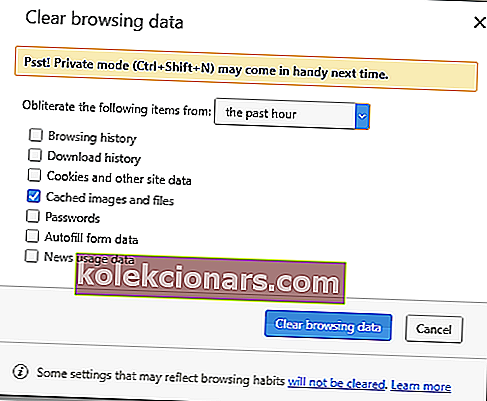
- Chọn tùy chọn đầu giờ trên menu thả xuống.
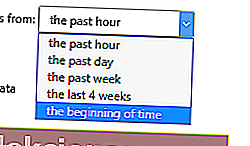
- Nhấn nút Xóa dữ liệu duyệt web .
- Sau đó khởi động lại trình duyệt Opera.
Bạn có thể xóa bộ nhớ cache của Opera như được mô tả ở trên hoặc bạn có thể chọn không thỏa hiệp ngay từ đầu. Điều này có nghĩa là sử dụng một công cụ làm sạch và tối ưu hóa về vấn đề đó.
CCleaner là một khuyến nghị hàng đầu về mặt đó. Nó giải phóng dung lượng, xóa các bản nhạc trực tuyến của bạn và có thể xóa bộ nhớ cache của trình duyệt với độ chính xác tối đa.

CCleaner
Nhanh chóng loại bỏ các sự cố VPN với sự trợ giúp của CCleaner. Bạn sẽ thấy rằng đó là một phần mềm phải có! Dùng thử miễn phí Truy cập trang web5. Tắt Tiện ích mở rộng Opera
- Các tiện ích mở rộng Opera có thể phá hoại kết nối VPN. Để đảm bảo không phải như vậy, hãy tắt tất cả các tiện ích mở rộng của Opera. Bạn có thể tắt các tiện ích mở rộng Opera như sau.
- Nhấn nút Menu ở trên cùng bên trái của cửa sổ Opera.
- Nhấp vào Tiện ích mở rộng > Tiện ích mở rộng để mở tab trong ảnh chụp nhanh bên dưới.
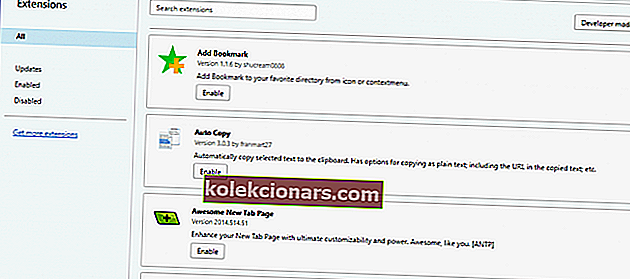
- Sau đó chọn Đã bật ở bên trái của tab.
- Nhấn nút Tắt cho tất cả các tab được liệt kê.
6. Thêm Opera vào danh sách ngoại lệ của các tiện ích chống vi-rút
Thay vì tắt phần mềm chống vi-rút trước khi mở Opera, hãy thêm Opera VPN vào danh sách ngoại lệ của tiện ích chống vi-rút của bạn.
Hầu hết các gói chống vi rút đều bao gồm danh sách ngoại lệ (hoặc loại trừ) mà bạn có thể thêm phần mềm và URL vào để loại trừ chúng khỏi lá chắn chống vi rút.
Cách bạn thêm Opera VPN vào danh sách ngoại lệ của các tiện ích chống vi-rút thay thế khác nhau, nhưng bạn thường có thể tìm thấy các tab Loại trừ trên các trang cài đặt của chúng.
Sau đó, bạn sẽ cần thêm URL //www.operavpn.com vào danh sách ngoại lệ.

Giải pháp trên không hiệu quả với bạn? Đây là một giải pháp thay thế thậm chí còn tốt hơn.
7. Tắt Tường lửa của Windows
- Nhấn nút Cortana của Windows 10 để mở hộp tìm kiếm của ứng dụng đó.
- Nhập từ khóa Tường lửa Windows vào hộp tìm kiếm và chọn để mở Tường lửa của Bộ bảo vệ Windows.
- Nhấp vào Bật hoặc tắt Bộ bảo vệ Windows để mở cài đặt tường lửa bên dưới.
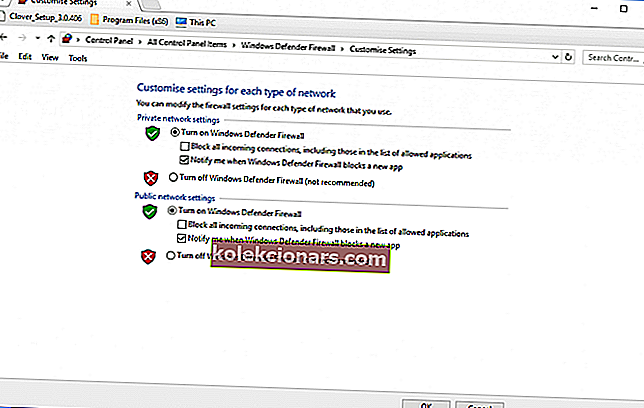
- Chọn cả hai tùy chọn Tắt tường lửa của Bộ bảo vệ Windows và nhấn nút OK .
Tường lửa của Bộ bảo vệ Windows cũng có thể chặn kết nối VPN của Opera. Do đó, tắt Windows Defender có thể là một cách khắc phục khác cho VPN của Opera.
Làm theo hướng dẫn bên dưới để tắt Tường lửa của Bộ bảo vệ Windows.
Giải pháp không hoàn thành công việc? Sử dụng hướng dẫn nhanh này để mở khóa VPN của bạn trong Tường lửa của Windows.
8. Chuyển Opera đến một vị trí tối ưu

Hộp thả xuống VPN của Opera bao gồm cài đặt Vị trí tối ưu . Nếu không được chọn, VPN có thể không phải lúc nào cũng kết nối.
Như vậy, hãy kiểm tra xem tùy chọn đã được chọn chưa bằng cách nhấn nút VPN ở bên trái thanh URL của Opera.
Sau đó chọn Vị trí quang học từ trình đơn thả xuống nếu nó chưa được chọn.
Một hoặc nhiều giải pháp đó có thể sẽ khởi động VPN của Opera. Lưu ý rằng cũng có một số tiện ích mở rộng VPN cho Opera, chẳng hạn như ZenMate VPN, cung cấp một giải pháp thay thế cho VPN tích hợp của trình duyệt.
Đối với bất kỳ câu hỏi hoặc đề xuất nào khác, đừng ngần ngại liên hệ với phần bình luận bên dưới.
Lưu ý của người biên tập : Bài đăng này ban đầu được xuất bản vào tháng 7 năm 2020 và đã được sửa đổi và cập nhật vào tháng 10 năm 2020 để có độ mới, độ chính xác và tính toàn diện.